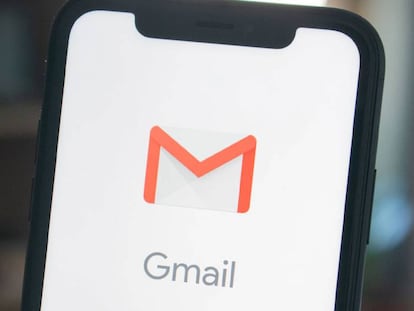Google Drive se actualiza en iPhone para dejarte usar Face ID: ¿cómo activarlo?
Ha tardado pero al final está disponible.

Por mucho que nuestro smartphone, o tablet, nos parezca el lugar más seguro del mundo, nunca hay que pensar que están absolutamente blindados contra cualquier amenaza, física u online, por lo que todas las medidas de seguridad que ponen en nuestras manos algunas apps siempre son pocas. Y cuando hablamos de nubes, lo estamos haciendo de lugares donde se almacenan archivos y documentos cada vez más importantes por lo que, cualquier sistema de verificación biométrico, siempre es bienvenido.
Y Google Drive, que es una de las nubes de almacenamiento más populares, no se entendía que no contara desde hace tiempo con un sistema de desbloqueo a través de los sensores biométricos de nuestros iPhone. Ya sabéis, esos Touch ID de los modelos más antiguos (bueno el iPhone SE de 2020 no lo es tanto) con botón Home, y del Face ID de todos los teléfonos llegados al mercado desde 2017 al estilo del iPhone X.
Por fin llega ese bloqueo facial
El caso es que Google Drive acaba de actualizarse y en esta última versión en la App Store, la 4.2020.18204, por fin añade soporte para Face ID y Touch ID, de tal forma que podremos bloquear el acceso cada vez que salgamos, o definiendo concretamente el intervalo de tiempo con el que lo hará. De esta manera, cada vez que queráis acceder a los datos de vuestra nube el teléfono verificará que sois vosotros los que estáis intentando consultarlos, y no otro.
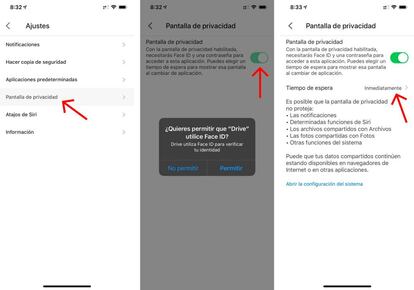
Para activar esta nueva función solo tenéis que ir a Google Drive, y pulsar en el menú de las tres líneas horizontales que tenéis arriba a la izquierda. Allí seleccionáis la opción de "Ajustes" y enseguida volvéis a tocar sobre "Pantalla de privacidad". Una vez dentro veremos que la función está desactivada, así que tocamos en el switch y lo encendemos.
Al instante, el teléfono nos pedirá que verifiquemos que somos nosotros, obligándonos a confirmar a través de Face ID (o Touch ID). Solo en ese momento aparecerán todas las opciones disponibles dentro de esta función. Concretamente la de "Tiempo de espera", que tiene varias alternativas. La que Google Drive coloca por defecto es la de "Inmediatamente", que significa que la app nos pedirá que verifiquemos que somos nosotros cada vez que volvamos desde otra aplicación del smartphone.
Aunque tenéis otras alternativas más laxas. Por ejemplo, la de "Tras 10 segundos", o "Tras 1 minuto", o "Tras 10 minutos". En este punto, la elección dependerá de lo celosos que seáis con la información que tenéis en la nube, o del riesgo (que penséis) que corra vuestro terminal si lo tocan otras manos (habitualmente) que no sean las vuestras.